通常、画像サイズを変更するには「プレビュー」アプリを使います。プレビューを使えば簡単に画像サイズを変更できますが、毎度同じサイズに変更する、なんてときはさらに簡単な方法があります。
まずは下のワークフローをダウンロードして、zipを解凍してください。
画像を1024pxに変換.workflow.zip をダウンロード
次に、「画像を1024pxに変換.workflow」というファイルをダブルクリックします。
下のウインドウが表示されたら「インストール」をクリックします。
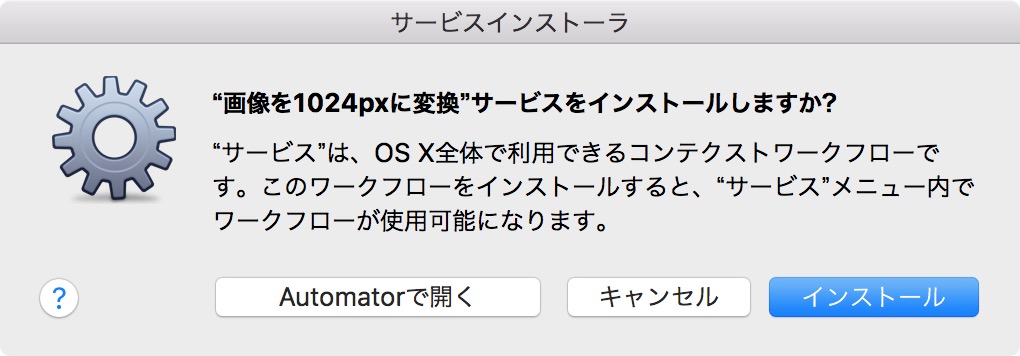
「インストールが完了しました」というウインドウが出たら準備完了です。
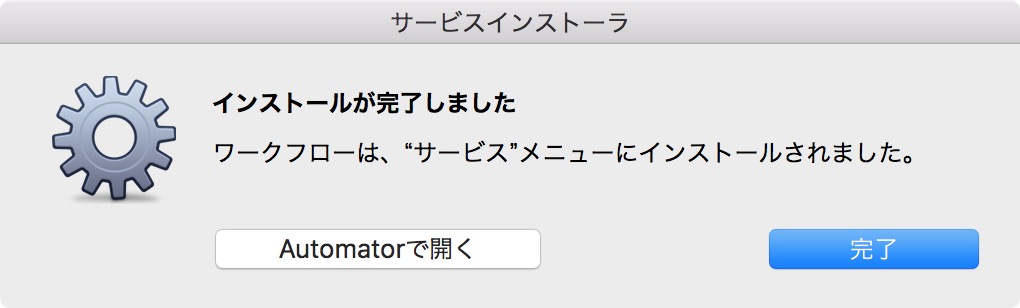
1024ピクセル以上の任意の画像を準備します。
画像を副ボタンクリック→ サービス > 画像を1024pxに変換 を選択すると、画像が1024pxに変換されます。
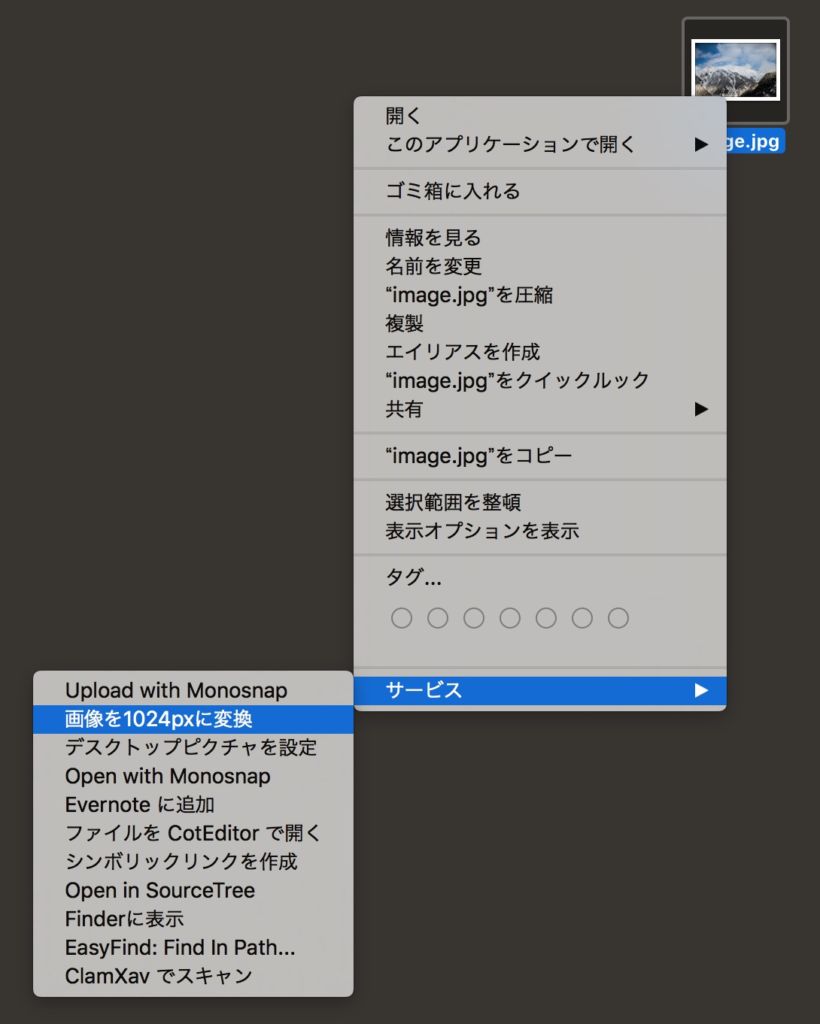
以上です。
1024px以外にはできないの?
1024px以外にしたい場合は、ワークフローの編集をします。
デスクトップの適当な場所をクリックしてFinderをアクティブにします。
command + shift + G で出てきたウインドウに ~/Library/Services と入力します。
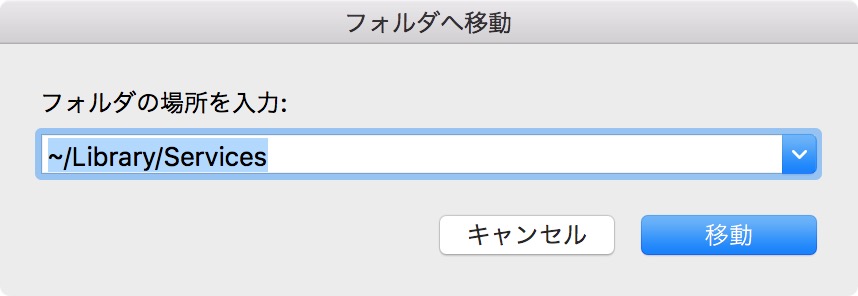
「画像を1024pxに変換.workflow」をダブルクリックしてAutomatorを開き、「1024」を任意の数値に変更し保存します。
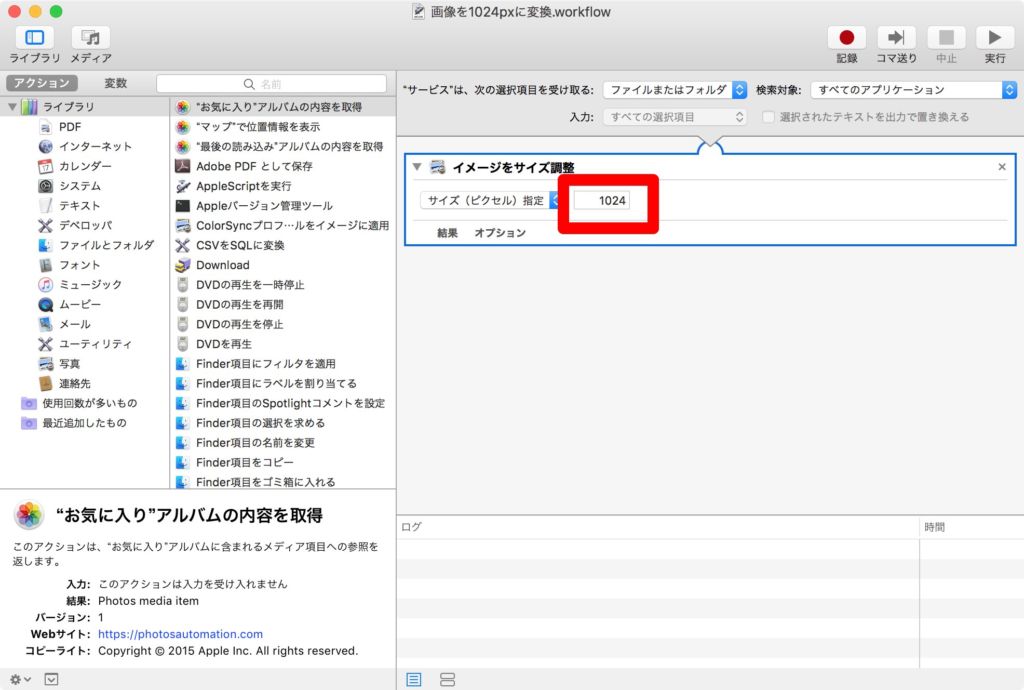
サービスの名前を変更します。手順はこちらを参考にしてください。